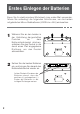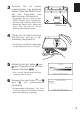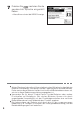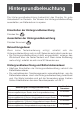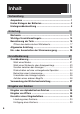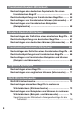G EW-G3500 EW-G3500 Englisch-Deutsch- und Englisch-Englisch-Wörterbuch 32 Deutsch-Englisch- und DeutschFranzösisch-Wörterbücher 45 Französisch-Deutsch-Wörterbuch 53 Deutsch-Deutsch-Wörterbuch 59 Französisch-FranzösischWörterbuch 64 Englische Synonyme 69 Multi-Wörterbuchsuche 72 Nützliche Wörterbuchfunktionen 77 Verwendung des Rechners 96 Bedienungsanleitung Bedienungsanleitung CASIO COMPUTER CO., LTD.
Wichtig! Bitte bewahren Sie die gesamte Benutzerdokumentation für späteres Nachschlagen auf. CASIO Europe GmbH Bornbarch 10, 22848 Norderstedt, Germany (Diese Markierung trifft nur auf EU-Länder zu.) Dieses Produkt schließt die FontAvenue® Schriftart(en) ein, die unter Lizenz von der NEC Corporation verwendet wird (werden). FontAvenue ist eine eingetragene Handelsmarke der NEC Corporation.
Auspacken • Vorbereitung Kontrollieren Sie beim Auspacken des elektronischen Wörterbuchs, ob in der Packung das nachstehende Zubehör enthalten ist. Zwei Alkalibatterien (Micro bzw. AAA) * Die Packung mit dem elektronischen Wörterbuch enthält möglicherweise noch weiteres, oben nicht gezeigtes Zubehör.
Erstes Einlegen der Batterien Bevor Sie Ihr elektronisches Wörterbuch zum ersten Mal verwenden, führen Sie unbedingt die folgenden Schritte aus, um die beiden mitgelieferten Micro-Alkalibatterien (LR03 bzw. AAA) einzusetzen. 1 Während Sie an den beiden in der Abbildung dargestellten Punkten an dem Batteriefachdeckel drücken, schieben Sie den Deckel in die durch einen Pfeil angegebene Richtung, um den Deckel abzunehmen.
3 Drücken Sie mit einem Kugelschreiber oder ähnlichen spitzen Objekt den RESET-Knopf auf der Rückseite des elektronischen Wörterbuchs. • Verwenden Sie zum Drücken des RESET-Knopfes keine Zahnstocher, Bleistifte oder anderen Objekte, bei denen die Spitze leicht abbrechen kann. Das Wörterbuch könnte dadurch beschädigt werden. 4 RESET-Knopf Öffnen Sie Ihr elektronisches Wörterbuch, wie es in der Abbildung dargestellt ist. • Dadurch erscheint die Einstellanzeige für den Displaykontrast im Display.
7 Drücken Sie , nachdem Sie die gewünschte Sprache eingestellt haben. • Hieraufhin erscheint die MENÜ-Anzeige. Sie darauf, dass die mit Ihrem elektronischen Wörterbuch mitgelieferten • Achten Batterien während des Transportes und der Lagerung etwas entladen werden. • • 4 Daher weisen diese Batterien vielleicht nicht die volle Batterielebensdauer auf, wie sie in dieser Bedienungsanleitung angegeben ist. Verwenden Sie für dieses Produkt keine Oxyride-Batterien oder andere Primärzellen auf Nickelbasis.
MEMO Hintergrundbeleuchtung Die Hintergrundbeleuchtung beleuchtet das Display für gute Ablesbarkeit im Dunkeln. Sie können die Hintergrundbeleuchtung ausschalten, um Batteriestrom zu sparen. Einschalten der Hintergrundbeleuchtung Drücken Sie . Ausschalten der Hintergrundbeleuchtung Drücken Sie erneut . Beleuchtungsdauer Wenn keine Tastenbedienung er folgt, schaltet sich die Hintergrundbeleuchtung nach circa 30 Sekunden automatisch wieder aus.
Inhalt Vorbereitung 1 Auspacken .............................................................................. 1 Erstes Einlegen der Batterien ............................................... 2 Hintergrundbeleuchtung ....................................................... 5 Einleitung 11 Merkmale .............................................................................. 11 Wichtige Vorsichtsmaßregeln ............................................. 14 Bezeichnung der Teile .............................
Eingabe von Wörtern und Idiomen ..................................... 31 Eingabe von Englisch ............................................................. 31 Eingabe von Deutsch ............................................................. 31 Eingabe von Französisch ....................................................... 31 Englisch-Deutsch- und Englisch-Englisch-Wörterbuch 32 Nachschlagen des deutschen Äquivalents für einen englischen Begriff (Englisch-Deutsch-Wörterbuch) ...
Französisch-Deutsch-Wörterbuch 53 Nachschlagen des deutschen Äquivalents für einen französischen Begriff ..................................................... 53 Rechtschreibprüfung von französischen Begriffen.......... 55 Nachschlagen von französischen Idiomen (Idiomsuche) .... 57 Nachschlagen von französischen Beispielen (Beispielsuche) ............................................................... 58 Deutsch-Deutsch-Wörterbuch 59 Nachschlagen der Definition eines deutschen Begriffs ...
Nützliche Wörterbuchfunktionen 77 Erweiterte Suche (Split-Screen-Suche) ............................. Erweiterte Suche (Eingrenzen/Wortfolge vorgeben) ........ Erweiterte Suche (Rechtschreibprüfung/Flexionssuche) ... Erneutes Aufrufen eines jüngst gesuchten Begriffs (Verlaufsuche) ................................................................. 77 79 81 82 Ausführen einer Verlaufsuche für ein bestimmtes Wörterbuch ... 82 Ausführen einer Verlaufsuche für alle Wörterbücher ..............
Konfigurierung der Einstellungen des elektronischen Wörterbuchs 100 Konfigurierung der Einstellungen des elektronischen Wörterbuchs .................................................................. 100 Tasten-Kontrollton ................................................................. 101 Automatische Stromabschaltung .......................................... 101 Anzeigekontrast .................................................................... 101 Sucheinstellung ....................................
Merkmale Einleitung Von allen Wörterbüchern unterstützte nützliche Funktionen ◆Erweiterte Suchfunktionen •Suche mit Split Screen Während des Betrachtens einer Definition oder Erklärung kann der Bildschirm in eine obere und untere Zone aufgeteilt und nach einem weiteren Begriff gesucht werden. ➜ Siehe Seite 77 •Suchen durch Eingrenzen/Wortfolge spezifizieren Sie können die Suche über die Trefferliste eingrenzen oder beim Suchen von Beispielen oder Idiomen eine Wortfolge für die Trefferliste festlegen.
◆Wörterbuch-Anleitungsinformationen Jedes Wörterbuch enthält allgemeine Einleitungs- und Verwendungsinformationen, Informationen über seine Einträge und noch viel mehr. ➜ Siehe Seite 27 ◆Favoriten Mit der Favoritenfunktion können Sie die nachgeschlagenen Begriffe, Idiome und Beispiele für schnellen Abruf im Bedarfsfall speichern. Abhakmarkierungsfunktionen helfen dabei bei der Verwaltung der Favoriteninhalte in einer Vielzahl unterschiedlicher Weisen.
◆ Vorschauanzeige In der Trefferliste zu einer Abfrage können Sie ein Vorschaufenster aufrufen, das einen Teil der Definition des markierten Stichworts zeigt. • Das Vorschaufenster kann beliebig im Display angeordnet werden (Seite 25). ◆ Vorschau zu Beispielen/Erklärungen Beim Recherchieren von Beispielen oder Kommentaren mit der Taste wird ein Teil des erläuternden Textes in der unteren Displayhälfte gezeigt.
Wichtige Vorsichtsmaßregeln Beachten Sie immer die folgenden wichtigen Vorsichtsmaßregeln, wenn Sie Ihr elektronisches Wörterbuch verwenden. • Setzen Sie Ihr elektronisches Wörterbuch niemals einem Feuer aus. Anderenfalls könnte die Batterie explodieren, wodurch Brand- und Verletzungsgefahr besteht. • Vermeiden Sie extreme Temperaturen. Ordnen Sie Ihr elektronisches Wörterbuch nicht in direktem Sonnenlicht, in der Nähe eines Fensters, in der Nähe einer Heizung usw. an.
LCD • Über Sie niemals starken Druck auf die LCD-Anzeige aus und setzen Sie diese keinen starken Stößen aus. Anderenfalls kann das Glas splittern. • Sollte jemals das LCD-Glas zerbrechen, vermeiden Sie Kontakt mit der aus dem LC-Display austretenden Flüssigkeit. Kontakt mit der LCD-Flüssigkeit kann zu Hautentzündung führen. • Sollte jemals aus dem LC-Display austretende Flüssigkeit in Ihren Mund gelangen, spülen Sie sofort Ihren Mund mit Frischwasser aus, und wenden Sie sich danach an einen Arzt.
Bezeichnung der Teile Flüssigkristallanzeige (LC-Display) Ein/Aus-Taste (Seite 20) Tastatur (Seite 18) Batteriefachdeckel (Seite 2 und 113) RESET-Knopf (Seite 109) 16
Öffnen des elektronischen Wörterbuchs Öffnen Sie Ihr elektronisches Wörterbuch, wie es in der Abbildung dargestellt ist.
Allgemeine Anleitung 2 Funktionstaste 1 3 o Zeichentasten i u y 4 5 6 7 8 90 q wr e t 1 Mit dieser Taste können Sie die Stromversorgung ein- oder ausschalten (Seite 20). 2 Zum Aufrufen der über den Tasten an der oberen Tastaturkante angegebenen Wörterbücher (z.B. , usw.) (Seite 21) Zum Aufrufen der unter den Tasten an der oberen Tastaturkante angegebenen Wörterbücher ( , usw.
8 Verwenden Sie diese Tasten, um den Inhalt der Anzeige nach oben oder unten zu scrollen (Seite 24). Um an die Definition des Begriffs vor dem gegenwärtig angezeigten Begriff zu springen, drücken Sie die -Taste und danach die -Taste. Um an die Definition des nächsten Begriffs zu springen, drücken Sie die -Taste und danach die -Taste. 9 Drücken Sie diese Taste, um an die vorhergehende Operation zurückzuschalten (Seite 24).
Ein- oder Ausschalten der Stromversorgung Drücken Sie die -Taste, um die Stromversorgung einzuschalten. • Die Stromversorgung schaltet sich auch ein, wenn Sie eine Funktionstaste drücken. Nach dem Einschalten erscheint die Stichwort-Eingabeanzeige (Anfangsanzeige) erscheint die MENÜ-Anzeige. für das gewählte Wörterbuch. Auf Drücken von Drücken Sie erneut die auszuschalten.
Grundbedienung Sie können einen Modus wählen, indem Sie die entsprechende Funktionstaste betätigen oder die MENÜ-Anzeige verwenden. ■ Wahl eines Modus unter Verwendung einer Funktionstaste Über die Funktionstasten sind die Multi-Wörterbuchsuche sowie die Wörterbücher Englisch-Deutsch, Deutsch-Englisch, Französisch-Deutsch, Deutsch-Französisch und Deutsch-Deutsch direkt abrufbar.
3 Verwenden Sie die - und -Cursortasten, um die Markierung an den zu wählenden Modus zu verschieben. 4 Drücken Sie die -Taste. • Dies zeigt die Anfangsanzeige des gewählten Wörterbuchs (Modus) an.
Wahl eines Stichworts oder Anzeigeeintrags ■ Wahl eines Stichworts oder Anzeigeeintrags durch dessen Markierung oder durch die Verschiebung des Cursors ( ) (•) an das Stichwort/den Anzeigeeintrag 1 Verwenden Sie die Pfeiltasten, um die Markierung an ein Stichwort zu verschieben oder den gewünschten Anzeigeeintrag zu wählen. 2 Drücken Sie die -Taste. • Alle Beispiele in dieser Bedienungsanleitung verwenden diese Methode für die Wahl des Stichworts oder des Anzeigeeintrags.
Scrollen zwischen den Anzeigen Ein Aufwärtspfeil ( ) oder ein Abwärtspfeil ( ) in der oberen rechten Ecke des Displays zeigt an, dass mehr Anzeigeninhalt darüber oder darunter vorhanden ist. • Drücken Sie die - oder die -Taste, um von einer Anzeige auf die nächste zu scrollen (Scrollen der Seiten). • Drücken Sie die - oder -Taste, um jeweils um eine Zeile zu scrollen.
Umschalten des Anzeige-Layouts ■ Umschalten des Vorschaufensters Drücken von bei im Display angezeigter Listenanzeige schaltet die Position der Vorschau-Anzeige wie unten gezeigt um. ■ Umschalten des Datenanzeigeformats Drücken von bei im Display angezeigter Datenanzeige schaltet das Anzeigeformat wie unten gezeigt um.
■ Zentrieren der Listenanzeige beim Suchen nach Idiomen und Beispielen Wenn Sie während der Listenanzeige zu einer Idiom- oder Beispielsuche drücken, werden die Idiome bzw. Beispiele mit dem ersten eingegebenen Begriff in der Bildschirmmitte zentriert angezeigt. Mit jedem weiteren Drücken von werden die Idiome bzw. Beispiele wie unten gezeigt mit den zweiten Begriff, dritten Begriff usw. zentriert angezeigt.
Verwendung der Wörterbuchanleitung Dieser Abschnitt erläutert, wie Sie auf die WörterbuchAnleitungsinformationen zugreifen können, einschließlich der allgemeinen Einleitung und der Bedienungsinformationen, der Informationen über die Einträge usw. 1 Wählen Sie eines der Wörterbücher. 2 Drücken Sie die Taste. 3 Verwenden Sie die - und -Cursortasten, um die Makierung an den Anleitungseintrag zu verschieben, den Sie betrachten -Taste.
Eingabe von alphabetischen Zeichen Verwenden Sie die Tastatur, um alphabetische Zeichen einzugeben. Beispiel: Einzugeben ist das Wort „internet“ 1 Drücken Sie die Tasten der Tastatur, um den Begriff einzugeben. • In diesem Beispiel drücken Sie die folgenden Tasten: . • Achten Sie darauf, dass alle alphabetischen Zeichen als Kleinbuchstaben eingegeben werden, auch wenn Sie normalerweise Großbuchstaben verwenden.
Eingabe von Ziffern Beispiel: Einzugeben ist die Zahl 15 1 Während die Rechneranzeige auf dem Display angezeigt wird, drücken Sie die Tasten der Tastatur, um die Ziffern einzugeben. Eingabe von Zeichen Sie können Ziffern nur in der Rechneranzeige eingeben. Durch das Aufrufen des Rechnermodus wird die Tastatur automatisch auf eine Zifferneingabetastatur umgeschaltet. • In diesem Beispiel drücken Sie die folgenden Tasten: .
Korrektur eines Eingabefehlers Sie können jede der folgenden Methoden verwenden, um Eingabefehler zu korrigieren und Eingaben zu modifizieren. Löschung eines Zeichens 1 2 Verwenden Sie die - oder Cursortaste, um den Cursor an das zu löschende Zeichen zu verschieben. Drücken Sie die Cursor -Taste. • Dies löscht das rechts neben der aktuellen Cursorposition befindliche Zeichen.
Eingabe von Wörtern und Idiomen Bitte beachten Sie beim Eingeben von Wörtern oder Idiomen in Englisch, Deutsch und Französisch die folgenden Eingaberegeln. Eingabe von Englisch • Bei Eingabe mehrerer Wörter (Idiom- und Beispielsuche) trennen Sie die Wörter bitte nicht mit Leerzeichen, sondern mit dem kommerziellen Und-Zeichen (&). Beispiel: do away with ➜ do&away&with • Ein kommerzielles Und-Zeichen (&) wird immer als Leerstelle interpretiert.
Nachschlagen des deutschen Äquivalents für einen englischen Begriff (Englisch-Deutsch-Wörterbuch) Sie können das deutsche Äquivalent für einen englischen Begriff nachschlagen, indem Sie die Stichwortsuche verwenden. 1 Drücken Sie die EN/DE -Taste. • Falls die Stichwort-Eingabeanzeige zu diesem Zeitpunkt nicht erscheint, drücken Sie erneut die EN/DE -Taste. Stellen Sie sicher, dass „STICHWORT“ hervorgehoben ist. 2 Geben Sie den englischen Begriff ein, den Sie nachschlagen möchten.
3 Verwenden Sie die -, -, - oder -Taste, um die Markierung an den englischen Begriff (Stichwort) zu verschieben, den Sie wählen möchten, und drücken Sie danach -Taste. die Englisch-Deutsch- und Englisch-Englisch-Wörterbuch • Dadurch wird der Wörterbucheintrag zum englischen Begriff angezeigt. • Das Icon bezeichnet, dass zum angezeigten Stichwort Idiomdaten abrufbar sind. • Das Icon zeigt an, dass ein Beispiel zu einem Wort abrufbar ist.
Nachschlagen der Definition eines englischen Begriffs (Englisch-Englisch-Wörterbuch) Sie können die Stichwortsuche in dem Englisch-Englisch-Wörterbuch ausführen, um die Definition eines englischen Begriffs nachzuschlagen. 1 Drücken Sie und dann . • Falls die Stichlwort-Eingabeanzeige zu diesem Zeitpunkt nicht erscheint, drücken Sie erneut die Taste. Achten Sie darauf, dass „STICHWORT“ hervorgehoben ist. 2 Geben Sie den englischen Begriff ein, den Sie nachschlagen möchten.
3 Verwenden Sie die -, -, - oder -Taste, um die Markierung an den englischen Begriff (Stichwort) zu verschieben, den (das) Sie wählen möchten, und drücken Sie danach -Taste. die • Dadurch wird der Wörterbucheintrag zum englischen Begriff angezeigt. • Das Icon bezeichnet, dass zum angezeigten Stichwort Idiomdaten abrufbar sind. • Das Icon zeigt an, dass ein Kommentar zu einem Wort abrufbar ist, während das Icon bezeichnet, das ein Beispiel verfügbar ist.
Aufrufen von Details zu einem Begriff (Idiome, Bespiele, Erläuterungen) Die Icons , und in der Anzeige einer Übersetzung oder Definition zum abgerufenen Begriff bezeichnen, dass zum betreffenden Begriff Idiom-, Beispiel- oder Anwendungsinformationen verfügbar sind. Idiom Erläuterung Beispiel Aufrufen von Idiomen Wenn in der Anzeige angezeigt ist, sind Idiome abrufbar, die den nachgeschlagenen Begriff enthalten. 1 Wenn auf dem Display angezeigt wird, drücken Sie die IDIOM -Taste.
2 Verwenden Sie die -, -, - oder -Taste, um die Markierung an das Idiom zu verschieben, das Sie wählen möchten, und drücken Sie -Taste. danach die • Dadurch wird die Bedeutung des Idioms angezeigt. Aufrufen von Beispielen und Erläuterungen Wenn oder in der Anzeige angezeigt ist, bedeutet dies, dass zum angezeigten nachgeschlagenen Begriff Beispiele oder Anwendungsinformationen verfügbar sind. 1 Wenn oder auf dem Display angezeigt wird, drücken Sie die -Taste. Dadurch wird hervorgehoben.
Nachschlagen eines Begriffs, wenn Sie nicht sicher über seine Rechtschreibung sind ■ Wenn Sie unsicher über bestimmte Zeichen sind Sie können das Ersatzzeichen (?) anstelle von Zeichen eingeben, wenn Sie wissen, wie viele Buchstaben ein Begriff enthält, aber unsicher über die genaue Schreibweise sind.
3 Drücken Sie die -Taste. • Dadurch wird eine Trefferliste der Kandidaten angezeigt, die dem von Ihnen eingegebenen Stichwort am nächsten kommen. 4 Verwenden Sie die -, -, - oder -Taste, um die Markierung an den englischen Begriff zu verschieben, den Sie wählen möchten, und -Taste. drücken Sie danach die • Dadurch wird der Wörterbucheintrag zum Begriff angezeigt. • Sie können bis zu 29 Ersatzzeichen (?) in ein einzelnes Schlüsselwort eingeben.
Rechtschreibprüfung der englischen Begriffe 1 Wählen Sie das zu verwendende Wörterbuch (Seite 21). • Falls die Stichwort-Eingabeanzeige zu diesem Zeitpunkt nicht erscheint, drücken Sie erneut die gleiche Taste. 2 3 Drücken Sie die -Taste einmal, um „RECHT.“ Zu wählen. Geben Sie den Begriff ein, dessen Rechtschreibung Sie prüfen möchten. Dieses Beispiel prüft die Rechtschreibung von „ailand“ (für „island“). 4 Drücken Sie die -Taste.
5 Verwenden Sie die -, -, - oder -Taste, um die Markierung an den Begriff zu verschieben, den Sie wählen möchten, und drücken Sie -Taste. danach die • Dadurch wird der Wörterbucheintrag zum Begriff angezeigt. dürfen kein Ersatzzeichen (?) oder Leerwortzeichen (∗) für die • Sie Rechtschreibprüfung eingeben.
Nachschlagen von englischen Idiomen (Idiomsuche) 1 Wählen Sie das zu verwendende Wörterbuch (Seite 21). • Falls die Stichwort-Eingabeanzeige zu diesem Zeitpunkt nicht erscheint, drücken Sie erneut die gleiche Taste. 2 Drücken Sie zwei Mal die 3 Geben Sie die englischen Wörter ein, die in den Idiomen enthalten sein sollen. -Taste, um „IDIOM“ zu wählen. Wenn Sie mehrere Wörter eingeben, trennen Sie diese durch das kommerzielle Und-Zeichen (&).
5 Verwenden Sie die -, -, - oder -Taste, um die Markierung an das zu wählende Idiom zu verschieben, und drücken Sie danach die Taste. • Dadurch wird die Bedeutung des Idioms angezeigt. können keine Ersatzzeichen (?) oder Leerwortzeichen (∗) für diesen Typ von • Sie Suche verwenden. eine Suche mehr als 1.000 Treffer ergibt, dann werden nur die ersten 1.000 • Falls Treffer angezeigt. Falls dies eintritt, versuchen Sie weitere Wörter hinzuzufügen, und führen Sie die Suche danach nochmals aus.
Nachschlagen von englischen Beispielen (Beispielsuche) 1 Wählen Sie das zu verwendende Wörterbuch (Seite 21). • Falls die Stichwort-Eingabeanzeige zu diesem Zeitpunkt nicht erscheint, drücken Sie erneut die gleiche Taste. 2 3 Drücken Sie dreimal , um „BEISP.“ zu wählen. Geben Sie die englischen Wörter ein, die in den Beispielen enthalten sein sollen. Wenn Sie mehrere Wörter eingeben, trennen Sie diese durch das kommerzielle Und-Zeichen (&).
Nachschlagen des englischen Äquivalents für einen deutschen Begriff (Deutsch-Englisch-Wörterbuch) Verwenden Sie den folgenden Vorgang, wenn Sie das englische Äquivalent eines deutschen Begriffs nachschlagen möchten. 1 Drücken Sie DE/EN . Überzeugen Sie sich, dass „STICHWORT“ markiert ist. 2 Geben Sie den deutschen Begriff ein, den Sie nachschlagen möchten. Geben Sie „studier“ hier ein. Eine fortlaufend aktualisierte Trefferliste erscheint, wenn Sie den deutschen Begriff eingeben.
3 Verwenden Sie die -, -, - oder -Taste, um die Markierung an den deutschen Begriff (das Stichwort) zu verschieben, den (das) Sie wählen möchten, und drücken Sie danach -Taste. die • Dadurch wird der Wörterbucheintrag zum englischen Begriff angezeigt. • Das Icon bezeichnet, dass Idiomdaten zum angezeigten Stichwort abrufbar sind. • Das Icon zeigt an, dass ein Kommentar zu einem Wort abrufbar ist, während das Icon bezeichnet, das ein Beispiel verfügbar ist.
Nachschlagen des französischen Äquivalents für einen deutschen Begriff (Deutsch-Französisch-Wörterbuch) Verwenden Sie den folgenden Vorgang, wenn Sie das französische Äquivalent eines deutschen Begriffs nachschlagen möchten. 1 Drücken Sie DE/FR . • Falls die Schlüsselwort-Eingabeanzeige zu diesem Zeitpunkt nicht erscheint, DE/FR drücken Sie erneut die -Taste. Überzeugen Sie sich, dass „STICHWORT“ markiert ist. 2 Geben Sie den deutschen Begriff ein, den Sie nachschlagen möchten.
3 Verwenden Sie die -, -, - oder -Taste, um die Markierung an den deutschen Begriff (Stichwort) zu verschieben, den Sie wählen möchten, und drücken Sie danach -Taste. die • Dadurch wird der Wörterbucheintrag zum deutschen Begriff angezeigt. bezeichnet, dass für • Das Icon Idiomdaten zum angezeigten Stichwort abrufbar sind. • Das Icon zeigt an, dass ein Beispiel zu einem Wort abrufbar ist. der folgenden Tabelle sind die Seiten aufgeführt, auf welchen Sie zusätzliche • InInformationen finden können.
Rechtschreibprüfung von deutschen Begriffen 1 2 3 Wählen Sie das zu verwendende Wörterbuch (Seite 21). Drücken Sie die -Taste einmal, um „RECHT.“ zu wählen. Geben Sie den Begriff ein, dessen Rechtschreibung Sie überprüfen möchten. Dieses Beispiel prüft die Rechtschreibung von „Lehreer“ (für „Lehrer“). 4 Drücken Sie die -Taste. • Dadurch wird eine Liste der möglichen Rechtschreibungen angezeigt.
5 Verwenden Sie die -, -, - oder -Taste, um die Markierung an den Begriff zu verschieben, den Sie wählen möchten, und drücken Sie -Taste. danach die • Dadurch wird der Wörterbucheintrag zum Begriff angezeigt. dürfen kein Ersatzzeichen (?) oder Leerwortzeichen (∗) für die • Sie Rechtschreibprüfung eingeben.
Nachschlagen von deutschen Idiomen (Idiomsuche) 1 Wählen Sie das zu verwendende Wörterbuch (Seite 21). 2 Drücken Sie zwei Mal die 3 Geben Sie die deutschen Wörter ein, die in den Idiomen enthalten sein sollen. -Taste, um „IDIOM“ zu wählen. Wenn Sie mehrere Wörter eingeben, trennen Sie diese durch das kommerzielle Und-Zeichen (&). Für „kommen“, „zu“, „mit“ und „jdm“ ist somit „kommen&zu&mit&jdm“ einzugeben. 4 Drücken Sie die -Taste. • Dies zeigt eine Trefferliste an.
Nachschlagen von deutschen Beispielen (Beispielsuche) 1 Wählen Sie das zu verwendende Wörterbuch (Seite 21). 2 Drücken Sie dreimal 3 Geben Sie die deutschen Wörter ein, die in den Beispielen enthalten sein sollen. , um „BEISP.“ zu wählen. Wenn Sie mehrere Wörter eingeben, trennen Sie diese durch das kommerzielle Und-Zeichen (&). Für „kommen“, „zu“ und „alles“ ist somit „kommen&zu&alles“ einzugeben. 4 Drücken Sie die -Taste. • Dies zeigt eine Trefferliste an.
Nachschlagen des deutschen Äquivalents für einen französischen Begriff Sie können das deutsche Äquivalent eines französischen Begriffs unter Verwendung der Stichwortsuche nachschlagen. 1 Drücken Sie die FR/DE -Taste. • Falls die Schlüsselwort-Eingabeanzeige zu diesem Zeitpunkt nicht erscheint, drücken Sie erneut die FR/DE -Taste. 2 Geben Sie den französischen Begriff ein, den Sie nachschlagen möchten. In diesem Beispiel wird nach „trésor“ gesucht.
3 Verwenden Sie die -, -, - oder -Taste, um den französischen Begriff (das Stichwort) hervorzuheben, den (das) Sie wählen möchten, und drücken Sie -Taste. danach die • Dadurch wird der Wörterbucheintrag zum französischen Begriff angezeigt. bezeichnet, dass • Das Icon Idiomdaten zum angezeigten Stichwort abrufbar sind. • Das Icon zeigt an, dass ein Beispiel zu einem Wort abrufbar ist. der folgenden Tabelle sind die Seiten aufgeführt, auf welchen Sie zusätzliche • InInformationen finden können.
Rechtschreibprüfung von französischen Begriffen 1 Drücken Sie die FR/DE -Taste. • Falls die Stichwort-Eingabeanzeige zu diesem Zeitpunkt nicht erscheint, drücken Sie erneut die FR/DE Taste. 2 3 Drücken Sie die -Taste einmal, um „RECHT.“ Zu wählen. Geben Sie den Begriff ein, dessen Rechtschreibung Sie prüfen möchten. Dieses Beispiel prüft die Rechtschreibung von „treso“ (für „trésor“). 4 Drücken Sie die -Taste. • Dadurch wird eine Liste der möglichen Rechtschreibungen angezeigt.
5 Verwenden Sie die -, -, - oder -Taste, um die Markierung an den Begriff zu verschieben, den Sie wählen möchten, und drücken Sie -Taste. danach die • Dies zeigt die Bedeutung des Beispiels an. dürfen kein Ersatzzeichen (?) oder Leerwortzeichen (∗) für die • Sie Rechtschreibprüfung eingeben. Wörter, die ähnlich wie das eingegebene Begriff geschrieben werden, kann • Außer das elektronische Wörterbuch auch Kandidaten für die vermutliche Grundform (nicht flektierte Form) eines eingegebenen Wortes anzeigen.
Nachschlagen von französischen Idiomen (Idiomsuche) 1 Drücken Sie die 2 3 Drücken Sie die FR/DE -Taste. • Falls die Stichwort-Eingabeanzeige zu diesem Zeitpunkt nicht erscheint, drücken Sie erneut die FR/DE -Taste. -Taste zwei Mal, um „IDIOM“ zu wählen. Geben Sie die französischen Wörter ein, die in den Idiomen enthalten sein sollen. Wenn Sie mehrere Wörter eingeben, trennen Sie diese durch ein kommerzielles Und-Zeichen (&).
Nachschlagen von französischen Beispielen (Beispielsuche) 1 Drücken Sie die 2 3 Drücken Sie dreimal FR/DE -Taste. • Falls die Stichwort-Eingabeanzeige zu diesem Zeitpunkt nicht erscheint, drücken Sie erneut die FR/DE -Taste. , um „BEISP.“ zu wählen. Geben Sie die französischen Wörter ein, die in den Beispielen enthalten sein sollen. Wenn Sie mehrere Wörter eingeben, trennen Sie diese durch ein kommerzielles Und-Zeichen (&).
Nachschlagen der Definition eines deutschen Begriffs Verwenden Sie die folgende Stichwortsuche, wenn Sie die Definition eines deutschen Begriffs nachschlagen möchten. 1 Drücken Sie die -Taste. • Falls die Stichwort-Eingabeanzeige zu diesem Zeitpunkt nicht erscheint, drücken Sie erneut die -Taste. Achten Sie darauf, dass „STICHWORT“ hervorgehoben ist. Geben Sie den deutschen Begriff ein, den Sie nachschlagen möchten. Hier wollen wir den Begriff „Bauklotz“ nachschlagen.
3 Verwenden Sie die -, -, - oder -Taste, um die Markierung an den deutschen Begriff (das Stichwort) zu verschieben, den Sie wählen möchten, und drücken Sie danach -Taste. die • Dadurch wird der Wörterbucheintrag zum deutschen Begriff angezeigt. bezeichnet, dass • Das Icon Idiomdaten zum angezeigten Stichwort abrufbar sind. der folgenden Tabelle sind die Seiten aufgeführt, auf welchen Sie zusätzliche • InInformationen finden können.
Rechtschreibprüfung von deutschen Begriffen 1 Drücken Sie die -Taste. • Falls zu diesem Zeitpunkt nicht die Stichwort-Eingabeanzeige erscheint, drücken Sie erneut die -Taste. 2 Drücken Sie einmal die 3 Geben Sie den Begriff ein, dessen Rechtschreibung Sie überprüfen möchten. -Taste, um „RECHT.“ zu wählen. Dieses Beispiel prüft die Rechtschreibung von „ausgetestet“ (für „austesten“). 4 Drücken Sie die -Taste. • Dadurch wird eine Liste der möglichen Rechtschreibungen angezeigt.
5 Verwenden Sie die -, -, - oder -Taste, um die Markierung an den zu wählenden Begriff zu verschieben, und drücken Sie -Taste. danach die • Dadurch wird die Definition des Begriffs angezeigt. Sie dürfen kein Ersatzzeichen (?) oder Leerwortzeichen (∗) für die • Rechtschreibprüfung eingeben. Außer Wörter, die ähnlich wie das eingegebene Begriff geschrieben werden, kann • das elektronische Wörterbuch auch Kandidaten für die vermutliche Grundform (nicht flektierte Form) eines eingegebenen Wortes anzeigen.
Nachschlagen von deutschen Idiomen (Idiomsuche) 1 Drücken Sie . • Wenn hieraufhin die Stichwort-Eingabeanzeige nicht erscheint, drücken Sie bitte noch einmal . 2 3 Drücken Sie zwei Mal die -Taste, um „IDIOM“ zu wählen. Gegen Sie die deutschen Wörter ein, die in den Idiomen enthalten sein sollen. Wenn Sie mehrere Wörter eingeben, trennen Sie diese durch das kommerzielle Und-Zeichen (&). Für „von“, „a“, „bis“ und „z“ ist somit „von&a&bis&z“ einzugeben. 4 Drücken Sie die -Taste.
Nachschlagen der Definition eines französischen Begriffs Bitte gehen Sie nach der folgenden Stichwort-Suchmethode vor, um die Definition eines französischen Begriffs abzurufen. 1 Drücken Sie und dann . • Falls die Stichwort-Eingabeanzeige zu diesem Zeitpunkt nicht erscheint, drücken Sie erneut die -Taste. Achten Sie darauf, dass „STICHWORT“ hervorgehoben ist. 2 Geben Sie den nachzuschlagenden französischen Begriff ein. Hier wollen wir den Begriff „crédible“ nachschlagen.
3 Stellen Sie die Markierung mit , , und auf den nachzuschlagenden französischen Begriff (Stichwort) und drücken Sie . dann • Die Definition des französischen Begriffs erscheint im Display. Für Informationen über: Ansehen von Idiomdaten zu einem Stichwort Was Sie tun sollen, wenn Sie unsicher über die richtige Rechtschreibung sind Rechtschreibprüfung Nachschlagen von französischen Beispielen und Idiomen (Beispiel- und Idiomsuche) Ein Zeiger wie „ conjug.
Rechtschreibprüfung eines französischen Begriffs 1 Drücken Sie und dann . • Falls zu diesem Zeitpunkt nicht die Stichwort-Eingabeanzeige erscheint, drücken Sie erneut die -Taste. 2 Drücken Sie einmal die 3 Geben Sie den Begriff ein, dessen Rechtschreibung Sie überprüfen möchten. -Taste, um „RECHT.“ zu wählen. Dieses Beispiel prüft die Rechtschreibung von „asensseur“ (für „ascenseur“). 4 Drücken Sie die -Taste. • Dadurch wird eine Liste der möglichen Rechtschreibungen angezeigt.
5 Verwenden Sie die -, -, - oder -Taste, um die Markierung an den zu wählenden Begriff zu verschieben, und drücken Sie -Taste. danach die • Dadurch wird die Definition des Begriffs angezeigt. dürfen kein Ersatzzeichen (?) oder Leerwortzeichen (∗) für die • Sie Rechtschreibprüfung eingeben. Wörter, die ähnlich wie das eingegebene Begriff geschrieben werden, kann • Außer das elektronische Wörterbuch auch Kandidaten für die vermutliche Grundform (nicht flektierte Form) eines eingegebenen Wortes anzeigen.
Nachschlagen von französischen Beispielen und Idiomen (Beispiel- und Idiomsuche) 1 Drücken Sie und dann . • Wenn hieraufhin die Stichwort-Eingabeanzeige nicht erscheint, drücken Sie bitte noch einmal . 2 Drücken Sie zweimal 3 Geben Sie die französischen Wörter ein, die in den Beispielen oder Idiomen enthalten sein sollen. , um „BEI&IDM“ zu wählen. Wenn Sie mehrere Wörter eingeben, trennen Sie diese durch kommerzielle Und-Zeichen (&).
Nachschlagen eines Begriffs 1 Drücken Sie die von der -Taste. -Taste gefolgt EN SYNON • Falls zu diesem Zeitpunkt nicht die Tastatureingabeanzeige erscheint, drücken Sie erneut EN SYNON . Stellen Sie sicher, dass „STICHWORT.“ hervorgehoben wird. 2 Geben Sie den englischen Begriff ein, den Sie nachschlagen möchten. Hier wollen wir „get“ eingeben. Eine fortlaufend aktualisierte Trefferliste erscheint, während Sie den Begriff eingeben.
3 Verwenden Sie die -, -, - oder -Taste, um die Markierung an den englischen Begriff (Stichwort) zu verschieben, den Sie wählen möchten, und drücken Sie danach -Taste. die • Dadurch werden die Einträge zu dem von Ihnen eingegebenen Begriff angezeigt. • Das Icon bezeichnet, dass Idiomdaten zum angezeigten Stichwort abrufbar sind. • Das Icon zeigt an, dass eine Erläuterung zu einem Wort abrufbar ist.
Nachschlagen von englischen Idiomen (Idiomsuche) 1 Drücken Sie die -Taste gefolgt von der EN SYNON -Taste. • Falls Sie zu diesem Zeitpunkt nicht die Stichwort-Eingabeanzeige erhalten, drücken Sie erneut EN SYNON . 2 3 Drücken Sie die -Taste, um „IDIOM“ zu wählen. Geben Sie die englischen Wörter ein, die in den Idiomen enthalten sein sollen. Wenn Sie mehrere Wörter eingeben, trennen Sie diese durch das kommerzielle Und-Zeichen (&).
Multi-Wörterbuchsuche Sie können einen Begriff eingeben und in den nachstehenden Wörterbüchern nach diesem Begriff oder nach Beispielen oder Idiomen suchen lassen, in denen dieser Begriff verwendet wird. • Stichwortsuche (STICHWORT) Die Stichwortsuche fragt alle Wörterbücher nach dem eingegebenen Begriff ab. • Beispielsuche (BEISP.) Wörterbücher Englisch-Englisch, Englisch-Deutsch, FranzösischDeutsch, Deutsch-Englisch, Deutsch-Französisch und FranzösischFranzösisch.
Nachschlagen desselben Begriffs in mehreren Wörterbüchern (Stichwortsuche) 1 Drücken Sie die -Taste. Vergewissern Sie sich, dass „STICHWORT“ markiert ist. 2 Geben Sie den zu suchenden Begriff ein. 3 Verwenden Sie die -, -, oder -Taste, um die Markierung an den zu wählenden Begriff zu verschieben, und drücken Sie -Taste. danach die Multi-Wörterbuchsuche • Eine fortlaufend aktualisierte Trefferliste erscheint, während Sie den Begriff eingeben.
Nachschlagen von Beispielen und Idiomen in mehreren Wörterbüchern (Beispiel- und Idiomsuche) 1 Drücken Sie die 2 Markieren Sie mit den Tasten und oder „IDIOM“ für Idiomsuche. 3 Geben Sie den zu suchenden Begriff ein, und drücken Sie danach -Taste. die -Taste. • In diesem Beispiel wird mit Beispielsuche der Begriff „by&the&way“ (by the way) abgefragt. • Dadurch wird eine aus der Suche erhaltene Liste angezeigt.
5 Stellen Sie die Markierung mit , , und auf das gewünschte Beispiel oder Idiom drücken Sie . dann beachten Sie, dass der Eingabebegriff für die Stichwortsuche keine • Bitte Ersatzzeichen (?) oder Leerwortzeichen (∗) enthalten darf. die Suche mehr als 1.000 Treffer ergibt, werden nur die ersten 1.000 Treffer • Falls angezeigt. Geben Sie in solchen Fällen weitere Wörter ein und versuchen Sie die Suche erneut.
Spezifizierung der Wörterbuch-Anzeigereihenfolge für die Trefferliste Verwenden Sie den nachfolgend beschriebenen Vorgang, um die Reihenfolge zu spezifizieren, in der die Wörterbuch-Trefferlisten erscheinen sollen. 1 Drücken Sie die 2 Stellen Sie die Markierung mit und Präferenzeinstellung” und drücken Sie dann 3 Markieren Sie mit ändernden Punkt. -Taste. und auf “Multi-WB . den zu • Wählen Sie „Bsp.-Suche WB-Priorität“ zum Ändern der Einstellungen für Beispielsuche oder „Idm.
Erweiterte Suche (Split-ScreenSuche) Der Bildschirm kann in eine untere und obere Zone aufgeteilt werden, um bei noch angezeigter Definitions- oder Erklärungsanzeige nach einem weiteren Begriff zu suchen. • Sie können den Split-Screen zum Abrufen von Treffern aus allen Wörterbüchern (Modi) des elektronischen Wörterbuchs verwenden. Verwenden Sie bei angezeigter Definitionsoder und , um Erläuterungsanzeige den zu suchenden Begriff in der oberen Displayzone sichtbar zu machen.
5 Wählen Sie mit und das gewünschte Wörterbuch (Modus). 6 Stellen Sie mit , , und die Markierung auf den zu suchenden Begriff und drücken Sie . dann • Die Definition des Begriffs erscheint nun in der unteren Zone des Split-Screens. • Verwenden Sie , , und zum Scrollen der unteren Zone. 7 Drücken Sie . • In der unteren Anzeige des Split-Screens wird die Definition oder Erläuterung gezeigt.
Erweiterte Suche (Eingrenzen/ Wortfolge vorgeben) Während bei einer Idiom- oder Beispielsuche die Trefferliste angezeigt ist, können Sie weitere Suchbegriffe hinzufügen oder eine bestimmte Wortfolge vorgeben, um die Zahl der erhaltenen Treffer weiter einzugrenzen. Suchen mit Eingrenzen bzw. Vorgeben der Wortfolge ist in den folgenden Wörterbüchern möglich.
3 • Bewegen Sie den Cursor ( ) mit und zur gewünschten Wortfolge und drücken Sie dann . • Drücken Sie beim Einengen/Vorgeben der Wortfolge nach einer Multiund zum Wörterbuchsuche Navigieren zwischen den Wörterbüchern. Zum Wählen eines Wörterbuchs kann dessen Register gewählt werden. 4 Stellen Sie mit , , und die Markierung auf das zu suchende Beispiel oder Idiom und . drücken Sie dann können für einen Begriff bis zu 30 Zeichen eingeben.
Erweiterte Suche (Rechtschreibprüfung/Flexionssuche) Nach dem hier beschriebenen Vorgehen können Sie Wörter nachschlagen, bei denen Sie sich nicht sicher über die richtige Schreibweise sind, und nach der Grundform von Wörtern suchen, von denen nur eine flektierte Form vorliegt. Rechtschreibprüfung/Flexionssuche ist bei der Stichwortsuche in den folgenden Wörterbüchern möglich.
Erneutes Aufrufen eines jüngst gesuchten Begriffs (Verlaufsuche) Mit jedem Nachschlagen nach einem Begriff, wird dieser im Verlaufspeicher abgespeichert. Sie können den aktuellen Inhalt des Verlaufspeichers für ein bestimmtes Wörterbuch oder für alle Wörterbücher betrachten. Wenn Sie einen Begriff erneut aufrufen möchten, den Sie jüngst gesucht haben, zeigen Sie einfach die Verlaufliste an, und wählen Sie den Begriff (Verlaufsuche). Verlaufspeicher kann bis zu insgesamt 1.000 Begriffe aufnehmen.
Ausführen einer Verlaufsuche für alle Wörterbücher 1 Drücken Sie die -Taste, und drücken Sie danach die Taste. Der zuletzt gesuchte Begriff wird in der Liste hervorgehoben. Zeigt den Wörterbuchtyp an. 2 Verwenden Sie die -, -, -Taste, um die Markierung oder an den erneut aufzurufenden Begriff zu verschieben, und drücken Sie -Taste. danach die • Dadurch wird der Wörterbucheintrag zum gewählten Begriff angezeigt.
3 Drücken Sie die -Taste. Löschen eines Eintrags Löschen aller Einträge eines bestimmten Wörterbuchs • Auf Drücken von in Schritt 1 wird der Verlaufspeicher für alle Wörterbücher angezeigt. In diesem Falle erscheint die Meldung „Verlauf komplett löschen“. 4 • Bewegen Sie den Cursor ( ) mit und Löschvorgang und drücken Sie dann zum auszuführenden . • Dadurch werden die Verlaufdaten in Übereinstimmung mit dem von Ihnen in den vorhergehenden Schritten ausgeführten Vorgang gelöscht.
Nachschlagen eines innerhalb einer Definitions- oder Erläuterungsanzeige verwendeten Begriffs (Sprungsuche) Verwenden Sie den folgenden Vorgang, wenn Sie einen innerhalb eines Wörterbucheintrags bzw. einer Definition oder Erläuterung erscheinenden Begriff als das Stichwort für eine andere Suche verwenden möchten. Sie können auch nach Beispielen und Idiomen mit dem spezifizierten Begriff suchen. 1 Während die Definitionsanzeige oder Erläuterungsanzeige auf dem Display angezeigt wird, drücken Sie -Taste.
3 Stellen Sie mit und die Markierung auf das zu verwendende Wörterbuch und . drücken Sie dann • Dadurch wird eine Liste von Begriffen angezeigt, die vollständig mit dem von Ihnen gewählten Begriff übereinstimmen oder diesen ähnlich sind. • Falls der markierte Begriff eine Pluralform (wie „dishes“), ein Komparativ (wie „bigger“) oder eine beliebige andere Form ist, die durch Anhängen eines Suffix an die Grundform gebildet wird, erfolgt die Suche nach der Grundform („dish“, „big“ usw.).
Änderung der Größe der Anzeigezeichen (Zoom) Sie können eine Zoomoperation ausführen, um die Zeichengröße des On-Screen-Textes zu ändern, während eine Listenanzeige, Definitionsanzeige oder Erläuterungsanzeige auf dem Display angezeigt wird. Ändern der Anzeigezeichengröße Drücken Sie bei im Display angezeigter Listen-, Definitions- oder Erläuterungsanzeige. • Wiederholtes Drücken von schaltet die Größe der Anzeigezeichen in folgender Reihenfolge weiter: 16 Punkte → 24 Punkte → 12 Punkte → 16 Punkte etc.
Verwendung der Favoriten Sie können Begriffe, Idiome und Beispiele in den Favoriten abspeichern, um diese später aufrufen zu können. Durch das Anbringen von Abhakmarkierungen bieten sich eine Reihe von unterschiedlichen Möglichkeiten zur Verwaltung von Begriffen, Beispielen und Idiomen. Sie können, wie unten gezeigt, Wortlisten, Beispiellisten und Idiomlisten für einzelne Wörterbuchkategorien (Modus-Kategorien) anlegen.
Deu • Deutsche Wörter: Wörterbuch Deutsch-Deutsch • Deutsche Idiome: Wörterbuch Deutsch-Deutsch 89
Speichern eines Begriffs, Idioms oder Beispiels in Favoriten 1 Zeigen Sie die Bedeutung des zu speichernden Begriffs, Idioms oder Beispiels an. • Achten Sie darauf, dass Sie die Anzeige anzeigen müssen, welche die vollständige Bedeutung des zu speichernden Begriffs enthält. Sie können diese Operation nicht von einer teilweisen Bedeutungsanzeige aus beginnen, die auf einer WörterbuchListenanzeige erscheint. (Seite 13) 2 Drücken Sie die -Taste gefolgt -Taste.
Anzeige des Favoriteninhalts 1 Drücken Sie die FAVORIT -Taste. Kategorie Liste Zeigt an, wie viel Speicherplatz belegt (schwarz) und wie viel Platz noch verfügbar (weiß) ist. 2 Stellen Sie mit Kategorie. 3 Stellen Sie die Markierung mit und auf die Wortliste mit dem gewünschten Begriff, Idiom oder Beispiel und drücken Sie dann . 4 Stellen Sie die Markierung mit und auf den gewünschten Begriff bzw. das Idiom oder Beispiel .
Anbringen einer Abhakmarkierung neben einem Favoriteneintrag Die folgende Anleitung beschreibt, wie Sie eine Abhakmarkierung neben einen Begriff oder ein Idiom oder Beispiel setzen können, um kenntlich zu machen, welche Sie bereits gemeistert haben. Sie können die Favoriteneinträge auch in Abhängigkeit von den Abhakmarkierungen sortieren (Seite 93). 1 2 Drücken Sie die 3 Stellen Sie die Markierung mit und auf die Liste mit dem zu kennzeichnenden Begriff, Idiom oder Beispiel und drücken Sie dann .
Sortieren der Favoriteneinträge 1 Drücken Sie die 2 Verwenden Sie die - oder Taste, um „Fav.-Einst“ hervorzuheben, und drücken Sie -Taste. danach die 3 Verwenden Sie die - oder Taste, um die Markierung an die gewünschte Sortiermethode zu verschieben, und drücken Sie -Taste. danach die 4 Bewegen Sie den Cursor ( ) mit Sortiermethode. 5 Drücken Sie die -Taste. • und zur gewünschten -Taste.
Löschen von Favoriteneinträgen ■ Löschen eines einzelnen Eintrages 94 1 2 Drücken Sie die 3 Stellen Sie die Markierung mit und auf die Liste mit dem zu löschenden Begriff, Idiom oder Beispiel und drücken Sie dann . 4 Stellen Sie die Markierung mit und auf den zu löschenden Begriff bzw. das Idiom oder Beispiel. 5 Drücken Sie die 6 Bewegen Sie den Cursor ( ) mit löschen“ und drücken Sie dann FAVORIT -Taste.
■ Stapellöschen von mehreren Favoriteneinträgen Sie können die Stapellöschung von mehreren Favoriteneinträgen in den folgenden Kombinationen ausführen. • Alle Begriffe, Idiome oder Beispiele im aktuellen Bereich, die mit einer Abhakmarkierung versehen sind • Alle Begriffe, Idiome oder Beispiele im aktuellen Bereich • Alle Begriffe, Idiome oder Beispiele in Favoriten Achten Sie darauf, dass Sie für die Stapellöschung von Posten in einem bestimmten Bereich zuerst den Bereich eingeben müssen.
Verwendung des Rechners Mit dem Rechner können Sie Additionen, Subtraktionen, Multiplikationen und Divisionen sowie Konstanten- und Speicherrechnungen ausführen. 1 Drücken Sie die -Taste, und drücken Sie danach die -Taste. RECHN. • Dadurch wird die Rechneranzeige angezeigt. 2 Führen Sie die auf der nächsten Seite beschriebenen Operationen aus. • Nachdem Sie die Rechnung beendet haben, verlassen Sie die Rechneranzeige durch Drücken der -Taste.
Arithmetische Grundrechnungsarten 1 Drücken Sie die -Taste, um den Rechner zu löschen, bevor Sie mit einer Rechnung beginnen. 2 Drücken Sie in den folgenden Beispielen die -, -, - oder -Taste, um den entsprechenden Arithmetikoperator einzugeben. Beispiel Tastenbetätigung Display 53 + 123 – 63 = 113 0. 963 × (23 – 56) = – 31779 23 53 53. 123 176. 63 113. 56 – 33 963 – 31’779.
Speicherrechnungen Sie können die folgenden Tasten für die Ausführung von Speicherrechnungen verwenden. • : Addiert einen Wert zum unabhängigen Speicher. • : Subtrahiert einen Wert vom unabhängigen Speicher. • : Zeigt den gegenwärtig im unabhängigen Speicher abgelegten Wert an. • : Löscht den Inhalt des unabhängigen Speichers. Beispiel Tastenbetätigung Display •Summenrechnungsergebnisse 80 × 9 = 720 80 9 M = 720. 720. – ) 50 × 6 = 300 50 6 M = 420. 300. 20 × 3 = 20 3 M = 480. 60.
■ Korrigieren eines Arithmetikoperator-Eingabefehlers ( , , ) , Geben Sie einfach den richtigen Operator ein. Löschen des Rechners Drücken Sie die -Taste. • Dadurch wird alles gelöscht, mit Ausnahme des unabhängigen Speichers. Fehleranzeige („E“) Jede der folgenden Ursachen führt zu einem Fehler, der durch die Anzeige von „E“ auf dem Display angezeigt wird. ■ Ursachen • Wenn der ganzzahlige Teil eines Zwischen- oder Endergebnisses 12 Stellen übersteigt.
Konfigurierung der Einstellungen des elektronischen Wörterbuchs Verwenden Sie den nachfolgend beschriebenen Vorgang, um die Einstellungen passend zu Ihreren Präferenzen bzw. Ihren Anforderungen zu konfigurieren. 1 Drücken Sie , während im Display das anfängliche MENÜ oder die Anfangsanzeige eines Wörterbuchs (Modus) angezeigt ist. • Dies ruft ein Fenster zum Konfigurieren der Einstellungen auf. • Wenn während der anfänglichen MENÜ-Anzeige gedrückt wird, erscheinen alle verfügbaren Einstellungen.
Tasten-Kontrollton • EIN : Kontrollton ertönt • AUS : Kontrollton ertönt nicht Verwenden Sie die - oder Cursortaste, um den Cursor ( ) an die zu verwendende Einstellung zu verschieben, und drücken Sie danach -Taste. die • Automatische Stromabschaltung Verwenden Sie diese Einstellung, um die Zeitspanne zu spezifizieren, die bis zum Ansprechen der automatischen Stromabschaltung ablaufen darf (Seite 20).
Sucheinstellung Sie können entweder die Schnellsuche, die die Trefferliste mit jeder Eingabe eines Zeichens aktualisiert, oder die Begriffsuche wählen, die wartet, bis Sie den gesamten Begriff eingegeben haben, bevor sie mit der Suche beginnt. Die anfängliche Werksvorgabeeinstellung für den Suchtyp ist „Schnellsuchfunktion EIN“.
Sprache-Einstellungen Anhand der nachstehenden Anleitung kann die Anzeigesprache für Bildschirm-Meldungen, Titel, Symbole usw. zwischen Deutsch und Englisch umgeschaltet werden. Die anfängliche Werksvorgabe ist „Deutsch“. • Zum Konfigurieren der Sprache-Einstellung muss gedrückt werden, während in Schritt 1 der Anleitung von Seite 100 die anfängliche MENÜ-Anzeige angezeigt ist. • Bewegen Sie den Cursor ( ) mit und zur gewünschten Einstellung und drücken Sie dann .
Wörterbuch Copyrights ■ Hinweise zum Copyright Der Inhalt dieses elektronischen Wörterbuchs wurde im Zusammenarbeit und mit der Genehmigung der Inhaber des Urheberrechts der nachfolgend aufgeführten Wörterbücher zusammengestellt. Es ist Ihnen nicht gestattet, den Inhalt dieses elektronischen Wörterbuchs ohne Genehmigung teilweise oder in seiner Gesamtheit zu reproduzieren oder zu kopieren.
Englisch-Deutsch-Wörterbuch PONS Großwörterbuch Englisch © Ernst Klett Sprachen GmbH, Stuttgart 2005 Oxford Advanced Learner's Dictionary 7th edition © Oxford University Press 2005.
Französisch-Französisch-Wörterbuch PONS Le Robert Micro © Dictionnaires Le Robert, Paris 2006 Englische Synonym Oxford Thesaurus of English 2nd edition © Oxford University Press 2000, 2004 106
Anzeigemeldungen Nachfolgend sind die Ursachen, warum bestimmte Meldungen auf dem Display erscheinen, und die daraufhin auszuführenden Abhilfen erläutert. Operation Meldung Schwache Batterien. Ursache Niedrige Batteriespannung Abhilfe Seite Tauschen Sie die Batterien aus 111 Keine Treffer.* Selber Vorgang nicht mehr Sprungfunktion möglich.* Favoriten Speicher für Favorit ist voll.* Ein ernsthaftes Systemproblem ist aufgetreten.
Störungsbeseitigung Wenn eines der folgenden Probleme auftritt, führen Sie die spezifizierte Abhilfe aus. Symptom Die Stromver- Stromversorgung sorgung kann nicht eingeschaltet werden. Display Ursache Niedrige Batteriespannung Abhilfe Tauschen Sie die Batterien aus. Seite 111 Die Stromversorgung wird ausgeschaltet, wenn Sie keine Operation ausführen. Die automatische Schalten Sie die Stromabschaltung hat Stromversorgung wieder angesprochen. ein.
Rückstellung des elektronischen Wörterbuchs Starke elektrostatische Ladung kann abnormalen Betrieb oder Blockieren Ihres elektronischen Wörterbuchs verursachen. Falls dies eintritt, müssen Sie Ihr elektronischen Wörterbuch zurücksetzen. Vorsicht! Beachten Sie die folgenden wichtigen Informationen über die Rückstellungsoperation. • Schalten Sie unbedingt die Stromversorgung aus, bevor Sie den Rückstellvorgang ausführen.
3 Öffnen Sie Ihr elektronisches Wörterbuch und drücken Sie - oder -Taste, um danach die den Anzeigekontrast einzustellen. 4 Drücken Sie die -Taste. • Dies zeigt die SpracheneinstellngAnzeige an. 5 • Bewegen Sie den Cursor ( ) mit Einstellung. und zur gewünschten • Eingeblendete Meldungen, Titel, Icon-Texte und sonstiger Text werden in der hier gewählten Sprache angezeigt. 6 Drücken Sie , nachdem Sie die gewünschte Sprache eingestellt haben.
Austauschen der Batterien Tauschen Sie die Batterien möglichst bald nach dem Erscheinen der Meldung „Schwache Batterien.“ auf dem Display aus. Sie sollten die Batterien mindestens einmal jährlich austauschen, auch wenn diese Meldung nicht erscheint. Vorsichtsmaßregeln hinsichtlich der Batterien Falsche Verwendung der Batterien kann dazu führen, dass die Batterien bersten oder auslaufen, wodurch das Innere des Gerätes beschädigt werden kann. Beachten Sie daher die folgenden Vorsichtsmaßregeln.
eine Batterie auslaufen, reinigen Sie unverzüglich • Sollte das Batteriefach, wobei Sie darauf achten müssen, dass die Batterieflüssigkeit nicht in direkten Kontakt mit Ihrer Haut kommt. Batterieflüssigkeit in die Augen geraten sollte, führen Sie bitte sofort die • Falls folgenden Maßnahmen aus. Bei Nichtbefolgung besteht Erblindungsgefahr. 1. Spülen Sie die Augen mit sauberem Wasser aus, ohne sich die Augen zu reiben. 2. Wenden Sie sich sofort an einen Arzt.
3 Während Sie an den beiden in der Abbildung gezeigten Punkten des Batteriefachdeckels drücken, schieben Sie den Deckel in die durch einen Pfeil angegebene Richtung, um den Deckel abzunehmen. 4 Entfernen Sie beide alten Batterien und setzen Sie die neuen Batterien ein. 5 Bringen Sie den Batteriefachdeckel wieder an. 6 Drücken Sie mit einem Kugelschreiber oder ähnlichen spitzen Gegenstand den RESETKnopf im Boden des elektrischen Wörterbuchs.
7 Öffnen Sie das elektronische Wörterbuch wie in der Illustration gezeigt. • Dadurch erscheint die Einstellanzeige für den Displaykontrast im Display. 8 Stellen Sie mit den Tasten und den Displaykontrast ein und . drücken Sie dann • Dies ruft die SpracheneinstellungAnzeige in das Display. 9 • Bewegen Sie den Cursor ( ) mit und zur gewünschten Einstellung. • Eingeblendete Meldungen, Titel, IconTexte und anderer Text werden in der hier gewählten Sprache angezeigt.
Technische Daten •Modellname: EW-G3500 • Inhalte: Näheres zur Art der Wörterbücher siehe „Copyright“ (Seite 104).
MEMO 116
MEMO 117
MEMO 118
MEMO 119
MEMO 120
MEMO 121
MEMO 122
MEMO 123
MEMO 124
MEMO 125
MEMO 126
✂ ■ Allgemeine Anleitung 2 1 3 o i u y 4 5 6 7 8 90 TASTE 1 Beispiel: 2 3 4 5 6 7 Beispiel: q wr e t FUNKTION Mit dieser Taste können Sie die Stromversorgung ein- oder ausschalten (Seite 20). Zum Aufrufen der über den Tasten an der oberen Tastaturkante angegebenen Wörterbücher (z.B. , usw.) (Seite 21) Zum Aufrufen der unter den Tasten an der oberen Tastaturkante angegebenen Wörterbücher ( , usw.
8 9 0 SPEICHERN/WÄHLEN q w e r t y u i o 128 ~ Verwenden Sie diese Tasten, um den Inhalt der Anzeige nach oben oder unten zu scrollen (Seite 24). Um an die Definition des Begriffs vor dem gegenwärtig angezeigten Begriff zu springen, drücken Sie die Taste und danach die -Taste. Um an die Definition des nächsten Begriffs zu springen, drücken Sie die -Taste und danach die -Taste. Drücken Sie diese Taste, um an die vorhergehende Operation zurückzuschalten (Seite 24).
G EW-G3500 EW-G3500 Englisch-Deutsch- und Englisch-Englisch-Wörterbuch 32 Deutsch-Englisch- und DeutschFranzösisch-Wörterbücher 45 Französisch-Deutsch-Wörterbuch 53 Deutsch-Deutsch-Wörterbuch 59 Französisch-FranzösischWörterbuch 64 Englische Synonyme 69 Multi-Wörterbuchsuche 72 Nützliche Wörterbuchfunktionen 77 Verwendung des Rechners 96 Bedienungsanleitung Bedienungsanleitung CASIO COMPUTER CO., LTD.